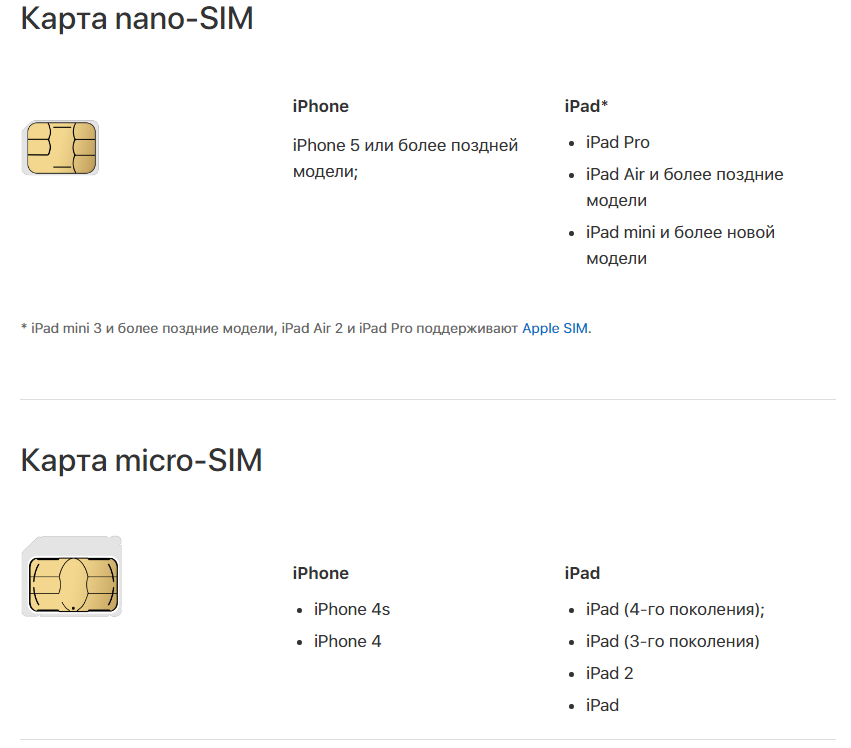- Извлечение или перенос SIM-карты в iPhone
- Как вытащить симку из айфона?
- Как вытащить симку из айфона 5s
- Как симку достать из 5 айфона, если нет оригинальной скрепки?
- Как открыть разъем для сим-карты у iPhone?
- Где на iPhone находиться SIM-карта?
- Открываем разъем сим-карты на iPhone
- Как достать сим-карту без iскрепки?
- Какие предметы не подходят для открытия разъема «симки»?
- Как правильно открыть слот и вставить СИМ-карту в Айфон
- Что нужно для открытия лотка сим-карты?
- Какая нужна сим-карты?
- Как открыть лоток и вставить сим-карту в Айфон?
- Возможные проблемы
- Неправильная установка
- Технические неполадки
- Другие неисправности
Извлечение или перенос SIM-карты в iPhone
Узнайте, как извлечь или перенести SIM-карту в iPhone.
Используйте только лоток SIM-карты, входящий в комплект поставки устройства. Например, лоток SIM-карты от iPhone 6s не подойдет для iPhone 7.
Чтобы определить местоположение лотка SIM-карты, найдите название своей модели внизу. Чтобы открыть лоток SIM-карты, вставьте скрепку или инструмент для извлечения SIM-карты в отверстие рядом с лотком. Протолкните инструмент внутрь iPhone, не прилагая чрезмерных усилий. Если вам не удается извлечь лоток SIM-карты, обратитесь за помощью в центр оператора связи или в магазин Apple Store, взяв устройство с собой.
После извлечения SIM-карты из лотка обратите внимание на выемку в одном из углов новой SIM-карты. Вставьте новую SIM-карту в лоток: из-за выемки это можно сделать только в одном положении. Затем вставьте лоток в устройство до конца, разместив его так же, как он располагался при извлечении. Лоток также можно вставить только одной стороной.
У следующих устройств лоток SIM-карты находится в левой боковой панели.
- iPhone 13 Pro
- iPhone 13 Pro Max
- iPhone 13
- iPhone 13 mini
- iPhone 12
- iPhone 12 mini
- iPhone 12 Pro
- iPhone 12 Pro Max
В лоток для SIM-карты в устройствах iPhone 13 Pro Max, iPhone 13 Pro, iPhone 13, iPhone 12, iPhone 12 Pro и iPhone 12 Pro Max для континентального Китая можно одновременно устанавливать две карты nano-SIM.
У следующих устройств лоток SIM-карты находится в правой боковой панели.
- iPhone 11 Pro
- iPhone 11 Pro Max
- iPhone 11
- iPhone XS
- iPhone XS Max
- iPhone XR
- iPhone X
В лоток для SIM-карты в устройствах iPhone 11, iPhone XR, iPhone XS Max, iPhone 11 Pro и iPhone 11 Pro Max для континентального Китая можно одновременно устанавливать две карты nano-SIM.
У следующих устройств лоток SIM-карты находится в правой боковой панели.
Источник
Как вытащить симку из айфона?
В предыдущий раз мы подробно рассмотрели, как очистить память на iPhone с использованием ITunes и без него, написали небольшую инструкцию, ознакомиться с которой Вы можете здесь . В настоящее время сложно представить работу телефона без сим-карты. Все айфоны и большинство айпадов предназначены для общения между пользователями, друзьями, коллегами и близкими нам людьми. Общение возможно, как через интернет, так и через сеть мобильного оператора, с использованием сим-карты. Как вставить сим карту в айфон 7? Читайте далее.
SIM-карта, это посредник, который предоставляет оператору услуг связи информацию о Вашем устройстве, доступ его к голосовой связи и передаче данных. Полноценная работа устройства невозможно без сим-карты. Итак, в этой статье мы разберемся, казалось бы, с таким простым вопросом, как вставить симку в айфон 6 и большинство других моделей iPhone. Для начала рассмотрим какой тип SIM требуется для штатной работы устройства.
Согласно официальной информации с сайта компании Apple, в iPhone используются следующие типы сим-карт, которые представлены на изображении. Поэтому, будьте внимательны и проверяйте консультанта оператора услуг связи или вставляйте SIM непосредственно в салоне связи, в присутствии опытного помощника.
Как вытащить симку из айфона 5s
Все, что нам понадобится, это узнать где находится лоток SIM-карты на самом смартфоне и инструмент, для извлечения симки из гаджета.
Основные сложности, которые могут возникнуть на Вашем пути по извлечению сим-карты – наличие инструмента, но это не проблема. Обойдемся подручными средствами.
Для начала, если у Вас сохранилась скрепка, которая размещена в комплекте с устройством, советуем воспользоваться ей. Снимите чехол со смартфона и найдите лоток для сим-карты. Как правило, его отличительной особенностью является наличие отверстия в корпусе на боковой грани устройства. Вставьте оригинальную скрепку от Apple в отверстие и надавите с силой, которая позволит выехать лотку с симкой из пазов.
Вытащив лоток с сим-картой из устройства, на смартфоне появится надпись SIM-карта не активна. Мы советуем Вам выключать смартфон, перед тем, как вставлять или извлекать симку.
Как симку достать из 5 айфона, если нет оригинальной скрепки?
Наверное, у каждого дома есть зубочистки. Многие пользуются зубочистками после еды, но ни каждый задумывался, что их можно использовать как одно из подручных средств, для извлечения сим карты из айфона.
ВНИМАНИЕ! МЫ НЕ НЕСЕМ ОТВЕТСТВЕННОСТИ ЗА ВСЕ ДЕЙСТВИЯ, КОТОРЫЕ ВЫ ОСУЩЕСТВЛЯЕТЕ СО СМАРТФОНОМ ДЛЯ ИЗВЛЕЧЕНИЯ СИМ-КАРТЫ.
Как правило, стандартная зубочистка не проходит в отверстие лотка сим-карты айфона. Чтобы достать SIM из айфона при помощи зубочистки, Вам следует немного подточить ее края (сделать уже). Постарайтесь стесать совсем немного с обоих краев. Если сделать ее слишком тонкой, то произойдет облом зубочистки в момент извлечения симки, будьте внимательны.
Как вытащить симку из айфона 4
Наиболее безопасный способ, который позволит вытащить сим-карту из айфона 4, без использования оригинального ключа – воспользоваться зажимом для бумаги. Наверняка у многих есть под ругой самая обычная скрепка. Разогните ее или расправьте длинный конец, как показано на изображении и вставьте в лоток из-под сим-карты в iPhone 4.
Где расположены слоты под SIM на других версиях iPhone?
Практически каждый iPhone поставляется с лотком для SIM-карт. Единственным исключением была разновидность iPhone 4 с CDMA сетями. Поэтому, если у Вас iPhone 4S или новее, значит Вы однозначно найдете отсек для симки на смартфоне. На словах опишем, где расположен слот и на каких моделях:
iPhone 3G3GS: на верхней части между разъёмом для наушников;
iPhone 4-4S и более поздние версии: на правой стороне корпуса, которая противоположная стороне с расположением кнопок регулировки громкости.
Каждый раз при замене сим-карты следует убедиться, что Вы установили ее в лоток в правильной ориентации, поэтому будьте крайне внимательными. Наша инструкция поможет в том числе и тем пользователям, которые задают вопрос о том, «Как вставить симку в айфон 7».
Надежная защита экрана для iPhone – закаленное стекло на айфон 7 с полным 3д покрытием. Производитель, компания Benks .
Источник
Как открыть разъем для сим-карты у iPhone?
Известно, что iPhone в каждой своей модели уникален, и конечно же, именно он первым начал использовать способ установки сим-карты для мобильных устройств через выдвижной разъем, который непросто открыть самостоятельно, без надлежащих инструментов.
Где на iPhone находиться SIM-карта?
Для начала сравним местоположение сим-карты на разных типах корпуса.
Открываем разъем сим-карты на iPhone
У вашего телефона в комплекте должен быть специальный инструмент. Называется он iскрепка и внешне напоминает обычную скрепку.
- Определите, где находится лоток для SIM.
- Используйте iскрепку, вставив ее в отверстие лотка, и слегка надавите.
- После нажатия, гнездо SIM само откроется, и вы можете его вытащить.
Теперь вы можете установить свою первую «симку» или заменить старую на новую. После чего верните лоток в телефон.
Как достать сим-карту без iскрепки?
Конечно же, такое бывает, входящая в комплект iскрепка теряется и ее не получается найти именно в тот момент, когда она нужна. Вот несколько советов, чем можно заменить этот специальный инструмент, а также, чем лучше не пытаться открывать разъем сим-карты.
- Во-первых, можно спросить помощи у своего друга. Возможно ваши близкие, также являются владельцами iPhone или другого смартфона, где гнездо для «симки» схоже с вашим, а значит, у него вполне возможно есть нужный инструмент.
- Можно воспользоваться обычной канцелярской скрепкой. Главное, чтобы ее толщина не превышала диаметр входного отверстия лотка.
- В крайнем случае, можно использовать такие острые предметы, как, булавка и иголки.
Какие предметы не подходят для открытия разъема «симки»?
Ответ на этот вопрос простой. Просто не используйте предметы, которые не подходят к диаметру отверстия SIM-лотка. Но темни менее, люди пытаются использовать предметы, порой опасные для iPhone, которые могут повредить его корпус.
Категорически, не пытайтесь открыть разъем лоток «симки», следующими предметами:
- Канцелярский нож;
- Скобами от степлера;
- Шариковой ручкой;
Если у Вас остались вопросы, или хотите получить более подробные консультации, пишите нам в соцсетях, или звоните:
Источник
Как правильно открыть слот и вставить СИМ-карту в Айфон
Традиционно сим-карта в большинстве телефонов устанавливается со стороны аккумулятора под крышкой, или в отверстие на боковых гранях смартфона. Впервые нетрадиционный способ установки карты использовали в Айфоне. По этому причине до сих пор для многих пользователей остается загадкой, как вставить симку в Айфон.
Что нужно для открытия лотка сим-карты?
Сам лоток для симки не открывается без специальных приспособлений. По этому же пути пошли смартфоны Xiaomi, которые тоже не открываются без специальной иглы.
Для открытия лотка сим-карты iPhone достаточно специального ключа/скрепки, который обычно идет в комплекте со смартфоном.
Больше ничего, для открытия лотка не требуется.
Какая нужна сим-карты?
Если начинать с самых старых моделей, то в iPhone могут использовать три типа SIM-карточек: стандартная, Micro и Nano. В современных устройствах используются симки только формата Nano. Они имеют самый малый размер.
Определить, какая карточка нужна для смартфона достаточно просто:
- стандарт – все модели до 4 версии (не включительно);
- micro – использовались только в iPhone 4 и 4s;
- nano – все остальные модели, начиная с 5 версии.
После того, как ключ и карточка подготовлены, можно приступать к открытию слота и вставке симки.
Как открыть лоток и вставить сим-карту в Айфон?
Прежде всего перед установкой или заменой сим-карты следует найти, где находится разъем для ее установки. Располагаться он может в двух местах. На первой модели Айфона и устройствах 3GS и 3G он расположен на верхней панели.
На всех остальных моделях он находится справа.
Теперь приступим к установке сим-карты:
- ОтключаемiPhone. Для чего нужно зажать кнопку Power или клавишу блокировки и дождаться надписи «Выключить» и выбираем ее.
- Снимаем с телефона защитный бампер или чехол.
- Берем ключ и находим слот.
- Аккуратно вставляем тонкий край ключа в отверстие, пока лоток не выдвинется.
- Извлекаем его.
- Теперь помещаем карточку в отверстие лотка. Обратите внимание, что помещаться она должна контактами вниз. Т.е. «смотреть» стороной без контактов в ту же сторону, что и экран iPhone.
- Теперь можно устанавливать слот в телефон и включать устройство.
Стоит отметить, что если под рукой нет специального ключа, то вместо него можно использовать обычную стальную скрепку или иглу.
Возможные проблемы
Иногда после установки симка может не определиться в телефоне. Причины такого поведения достаточно разнообразны, но в целом сводятся к двум основным – неправильной установке или поломке.
Неправильная установка
Самый распространенный вариант – это неверная вставка карточки в слот. Подобную проблему может спровоцировать ситуация, когда карточка установлена не той стороной, т.е. контактами не вниз, а вверх. В этом случае достаточно изменить ее местоположение и чаще всего все заработает.
Технические неполадки
Случаются и поломки, в этом случае любая SIM не будет опознаваться Айфоном. В такой ситуации лучше всего обратиться в сервисный центр, для локализации проблемы и ремонта.
Другие неисправности
Также есть вероятность того, что истек срок действия пакета. Уточнить это можно только в офисе оператора. Однако можно проверить, установив другую SIM в свой Айфон.
Также возможны поломки SIM. Через несколько лет использования, особенно если их часто извлекали из телефонов они могут приходить в негодность. Проверить это можно описанным выше способом. Однако можно провести замену и восстановление номера в любом офисе оператора.
Источник